如何解决打印机服务自动关闭
来源:www.uzhuangji.cn 发布时间:2016-09-21 15:00
给win7系统添加网络打印机时,结果过一会儿打印机后台服务就莫名奇妙的关闭掉了,启动后又关闭,这是怎么回事?打印机服务自动关闭该怎么办呢?下面就一起来看看打印机服务自动停止的方法。
1、按win+r组合键打开运行,输入“services.msc”按回车,打开服务。
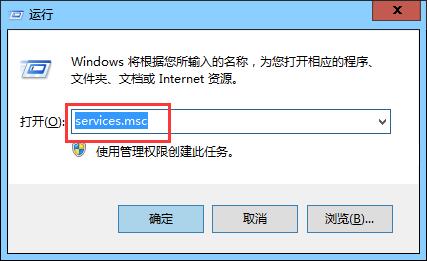
2、找到Print Spooler的服务,将它停止。
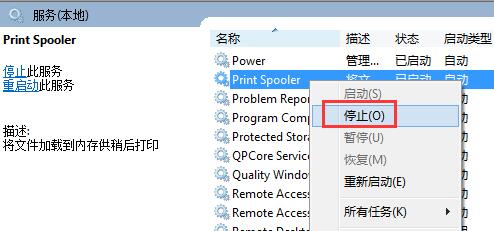
3、接着删除C:\WINDOWS\system32\spool\PRINTERS目录下的所有文件。
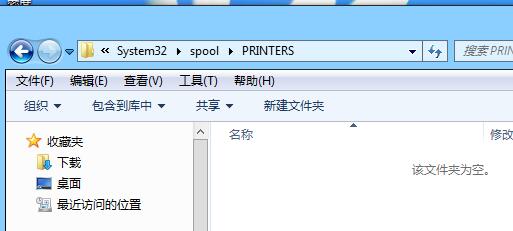
4、最后再重新开启Print Spooler服务。
以上就是关于打印机服务自动关闭的解决方法,碰到打印机不能正常使用的朋友,可以尝试着重启打印机服务来解决。
上一篇:设置win7家庭版密码永久有效
下一篇:电脑一插u盘就蓝屏如何解决
推荐阅读
"电脑TPM是什么意思"
- win11系统怎么安装 win11系统安装方法介绍 2021-07-30
- win11升级怎么绕过TPM win11 TPM开启 2021-07-30
- win7系统运行慢怎么办 系统运行慢解决教程分享 2021-07-30
- win7系统宽带连接错误代码651怎么办 系统宽带连接错误代码651解决教程分享 2021-07-28
win7系统怎么查看系统资源占用情况 查看系统资源占用情况教程分享
- win7系统怎么更换鼠标指针 系统更换鼠标指针教程分享 2021-07-26
- win7系统怎么修改任务栏预览窗口 系统修改任务栏预览窗口操作教程分享 2021-07-26
- win7系统运行速度慢怎么办 系统运行速度慢解决教程分享 2021-03-17
- win7系统怎么清理任务栏图标 系统清理任务栏图标教程分享 2021-03-17
u装机下载
更多-
 u装机怎样一键制作u盘启动盘
u装机怎样一键制作u盘启动盘软件大小:358 MB
-
 u装机超级u盘启动制作工具UEFI版7.3下载
u装机超级u盘启动制作工具UEFI版7.3下载软件大小:490 MB
-
 u装机一键u盘装ghost XP系统详细图文教程
u装机一键u盘装ghost XP系统详细图文教程软件大小:358 MB
-
 u装机装机工具在线安装工具下载
u装机装机工具在线安装工具下载软件大小:3.03 MB










